
CAD软件 占存:270.4MB 时间:2019-11-01
软件介绍: Rhino7.0官方版是一款高效专业的实用型3D建模工具,Rhino7.0又名犀牛3D建模软件,软件功能强劲,...
很多朋友表示自己还不熟悉rhino中背景图进行放大或缩小的操作,下文笔者就讲解关于rhino中背景图进行放大或缩小的操作步骤,希望对你们有所帮助哦。
首先确定你要缩小或放大的图片,如图所示,为了方便演示步骤,小编在rhino中导入背景图片。
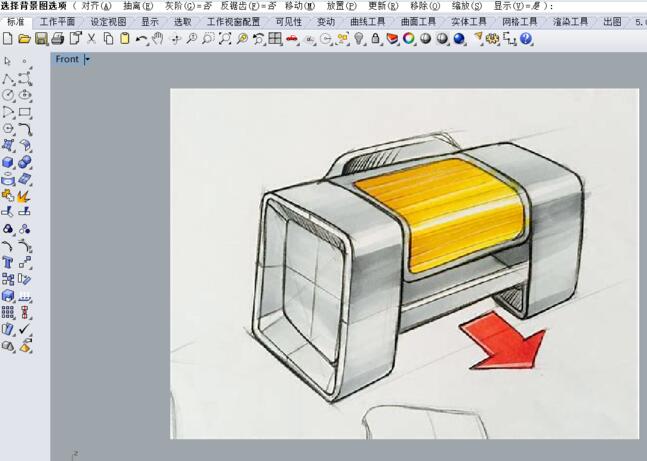
在指示栏下方找到下图中红色箭头箭头所指示的“工作视窗配置”的选项,左键单击。

在“工作视窗配置”栏的下方找到放置图片的图标,点击其右下角的的小三角形图标,如图所示。

在出现的窗口中,找到在下图中白色箭头所指向的“缩放背景图”的图标,左键单击表示确定。
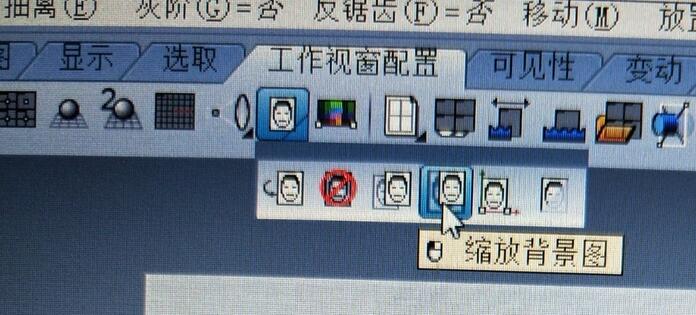
如图所示,按照指示栏的指示设置基点,可以在图片上也可以在其他任意一处。
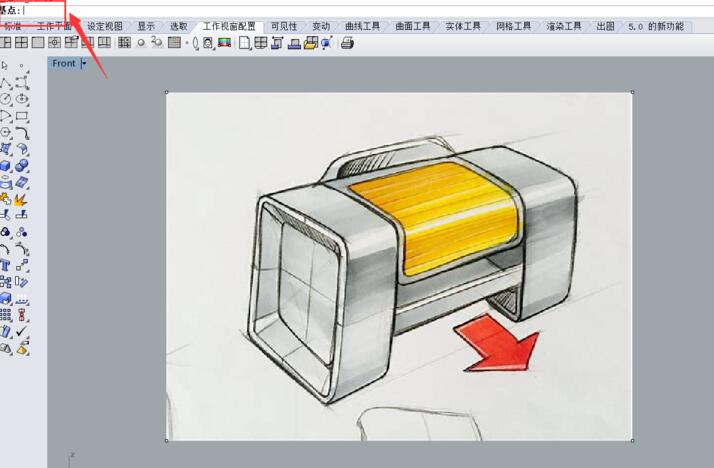
然后指示栏会只是你确定缩放比或第一参考点。若想准确一点,就直接输入缩放的比例,随意一点的话,就在基点的基础上再选择一点作为基线,最好与基点保持水平或垂直。如图所示,建立一条水平的基线。
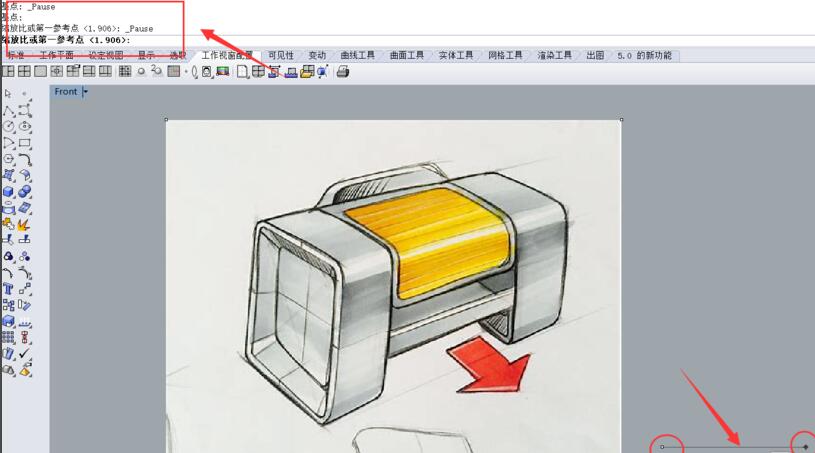
如图所示,确定好基线之后,将鼠标沿着这条线继续向外延伸,我们可以看到有黑色的线框超出图片,这个黑色线框就是你鼠标此处位置,图片对应的大小的轮廓。
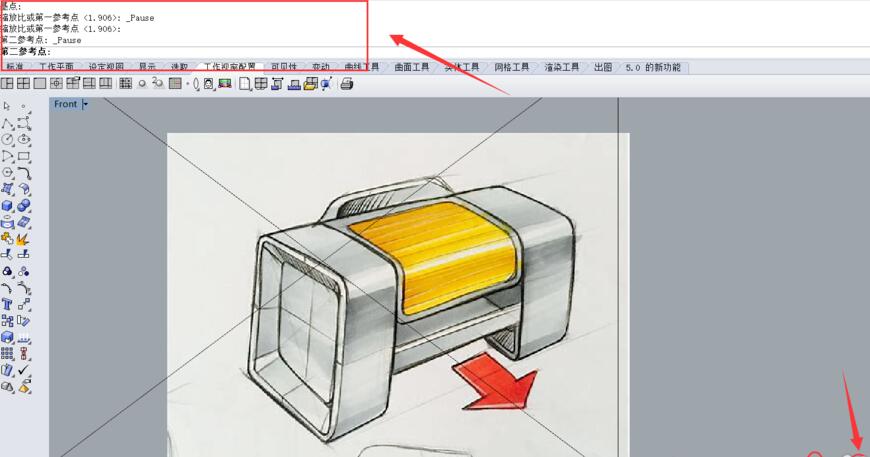
如果你鼠标在基准线中间位置,则可看到黑色线框的大小小于图片的大小,故而此时是缩放图片。
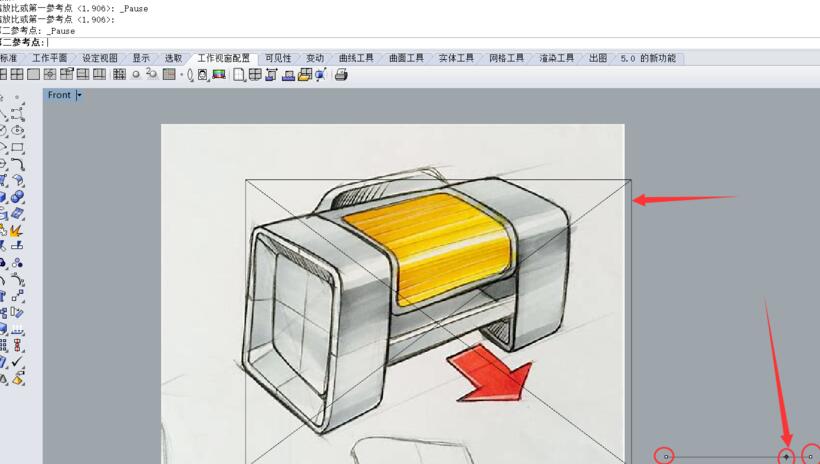
如图所示,根据自身模型选择你所需要的合适的图片大小,左键单击以确定。
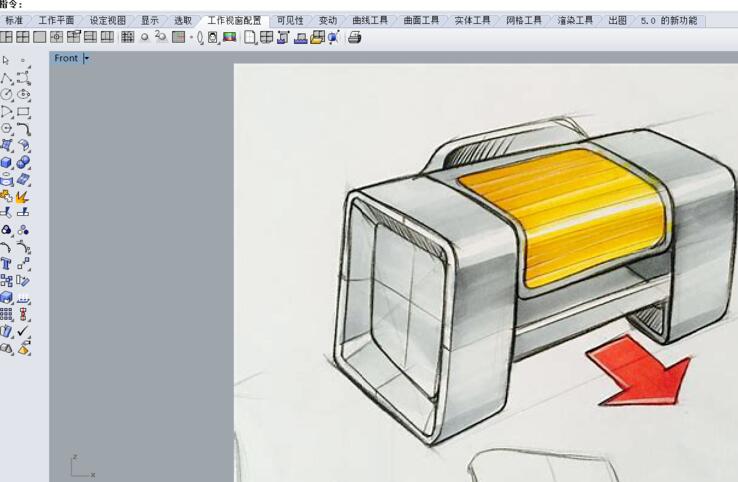
还不会在rhino中将背景图进行放大或缩小的朋友们,不要错过小编带来的这篇文章哦。